修改此控制項目會使頁面自動更新

在 Mac 上排序和釘選備忘錄
依照預設,您最近更改過的備忘錄會列在備忘錄列表或圖庫顯示方式中的第一個,但您可以透過不同方式排序備忘錄。您也可以將最重要的備忘錄釘選至列表頂端以方便取用。若要使用段落樣式,您必須使用已升級的 iCloud 備忘錄或儲存在 Mac 上的備忘錄。
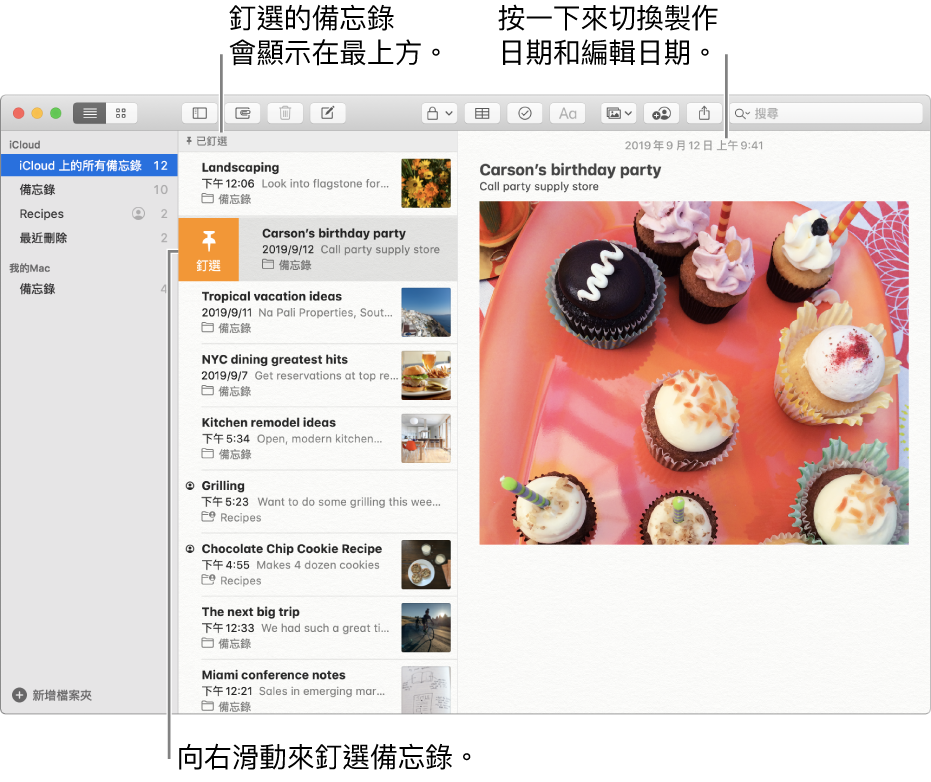
選擇所有備忘錄的預設排序
在 Mac 的「備忘錄」App
 中,選擇「備忘錄」>「偏好設定⋯」。
中,選擇「備忘錄」>「偏好設定⋯」。按一下「備忘錄排序方式」彈出式選單,然後選擇一個選項。
您選擇的選項會套用到所有檔案夾中的備忘錄。
「所有 [帳號]」和「最近刪除」檔案夾一律使用預設排序選項。
排序檔案夾中的備忘錄
在 Mac 的「備忘錄」App
 中,選擇側邊欄中的檔案夾。
中,選擇側邊欄中的檔案夾。按一下「更多」按鈕
 ,然後選擇「檔案夾排序方式」。
,然後選擇「檔案夾排序方式」。您選擇的選項只會套用到此檔案夾中的備忘錄。
釘選備忘錄
已釘選的備忘錄一律會顯示在備忘錄列表的最上方。
在 Mac 上的「備忘錄」App
 中,選擇一或多個備忘錄。
中,選擇一或多個備忘錄。選擇「檔案」>「釘選備忘錄」。
您也可以使用觸控式軌跡板來以兩指(在巧控滑鼠上則使用一指)在備忘錄上向右滑動(在備忘錄列表中),然後按一下「釘選」按鈕
 。
。【注意】如果您在一部裝置上釘選備忘錄,則在所有裝置上也會釘選該備忘錄。
您無法釘選「最近刪除」檔案夾中的備忘錄,也不能釘選尚未升級的備忘錄。
【提示】一旦「已釘選」區域有備忘錄,您只要將備忘錄拖進此區和拖出此區,即可釘選或取消釘選備忘錄。